发布时间:2022-08-23 10: 35: 12
品牌型号:华硕K555L
系统:Windows10系统64位
软件版本:Microsoft 365个人版
Excel文档中的只读模式,在一定程度上增强了数据的安全性和稳定性,能够有效地起到数据保护的作用。那么,如果我们要对表格中的数据进行编辑,该怎么办呢?今天,小编就以“excel只读模式怎么取消,excel只读文件怎么保存”这两个问题为例,向大家讲解一下,如何取消excel表格中的只读模式,对图表中的信息进行二次编辑。
一、excel只读模式怎么取消
想要取消excel的只读模式,我们需要将excel文档进行另存为,并通过其中的常规选项命令解除文档的只读模式。
1.文档另存为
文本文档编辑完成后,我们进入文件选项卡,点击其中的另存为命令,在电脑中选择一个文件夹作为文档的储存位置。
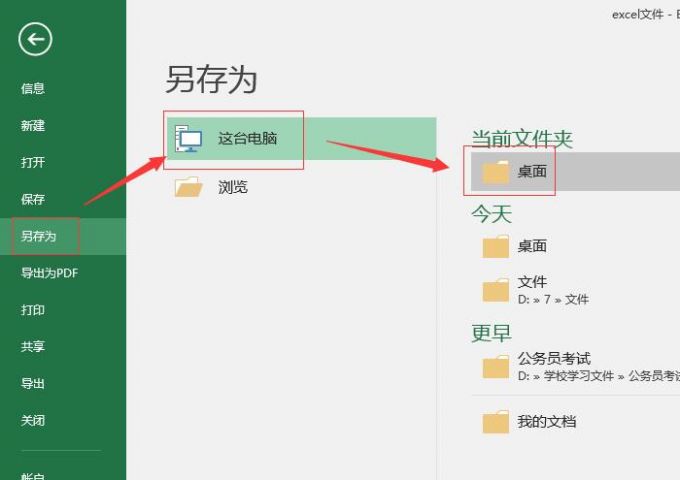
2.工具-常规选项
如图2所示,弹出文件保存窗口后,我们依次点击设置窗口底部的“工具-常规选项”命令。
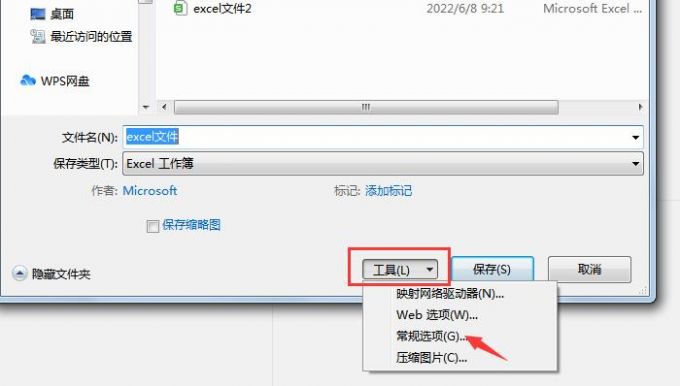
3.取消只读模式
在弹出的常规选项设置窗口中,将原始excel文档默认的“建议只读”选项取消,并另存一份新的excel文档,就可以退出文件的只读模式了。
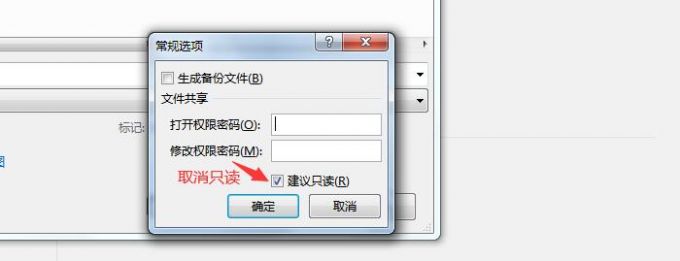
二、excel只读文件怎么保存
想要保存excel的只读文件,我们需要通过“另存为”命令,将excel中的表格存储为一个新的文件。
1.另存为命令
进入excel的“文件”选项卡,点击其中的“另存为”命令,也可以直接点击键盘上的“F12”键。
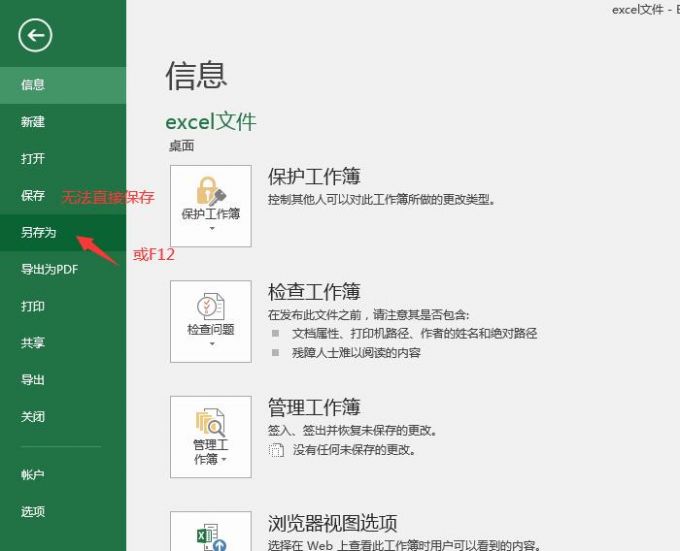
2.浏览命令
进入另存为的设置窗口后,点击“浏览”命令,在计算机上选择一个新的文件存储位置,用于存放excel的只读文件。
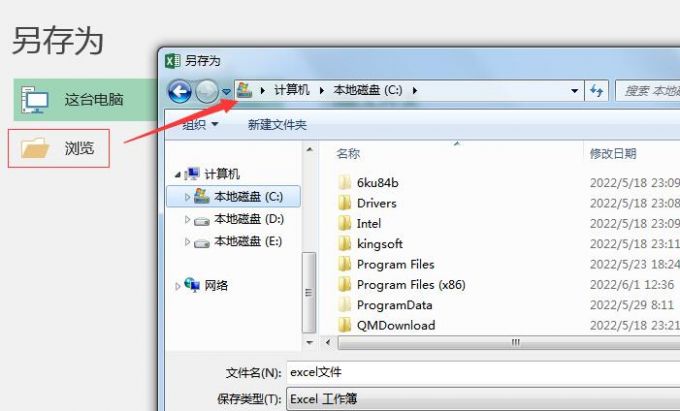
3.工具-常规选项
随后,点击设置窗口底部的“工具”命令,在其下拉列表中找到“常规选项”工具。
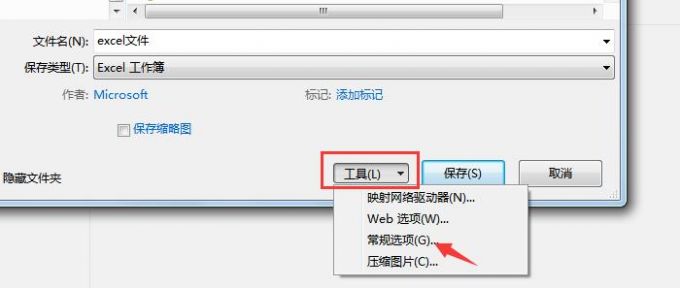
4.建议只读
和取消只读模式的方法相反,这里我们勾选“建议只读”的选项,将excel的文件设定为只读模式,就可以增强数据表格的安全性了。
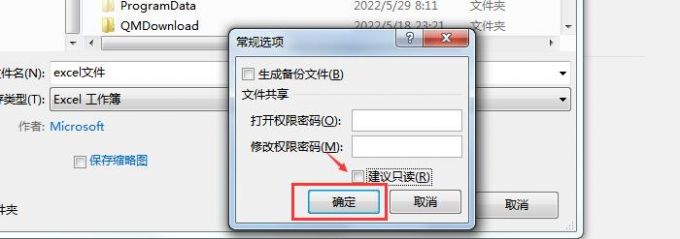
三、如何在excel软件外将表格设置为只读模式
当然,除了在excel软件内部设置文件的只读模式外,我们还可以在软件外部,将表格设置为只读模式。
1.属性命令
如图8所示,当我们编辑完excel文件后,鼠标右键打开其快捷菜单栏,点击其底部的“属性”命令。
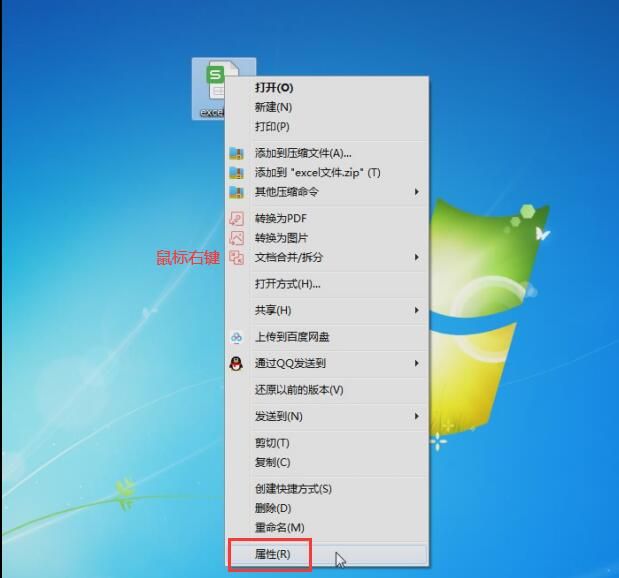
2.只读命令
弹出属性设置窗口后,切换到“常规”设置界面,勾选底部属性一栏中的“只读”命令,并点击确定键就可以了。
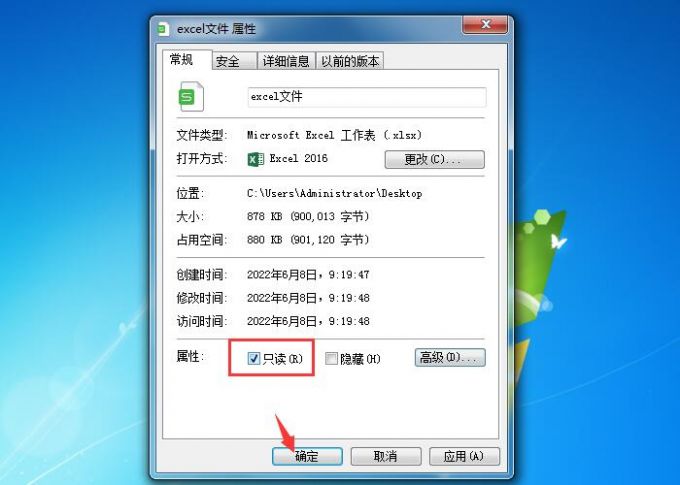
3.只读效果
如图10所示,当我们再次打开该文件时,就会在excel文档的顶部看到“只读”模式的命令字符。
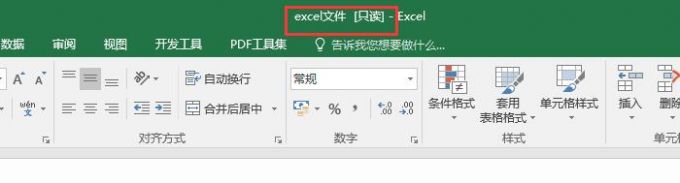
4.取消只读
取消此类只读模式的方法也很简单,同样是再次进入文件属性的设置窗口,取消“只读”的命令选项就可以了。
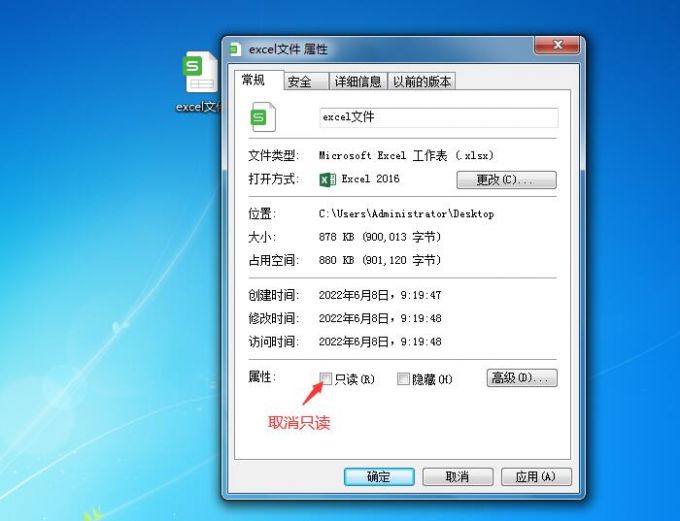
以上,就是关于excel只读模式怎么取消,excel只读文件怎么保存这两个问题的回答了。怎么样,大家都学会了吗?如需了解更多关于excel软件和Microsoft 365的使用教程,敬请访问Microsoft 365中文网站。
作者:吴朗
展开阅读全文
︾
读者也喜欢这些内容:

word取消表格特殊格式怎么弄 word取消表格留下文字怎么弄
表格作为文档内容的一个重要部分,可以为读者清晰地展示数据的情况。为表格套用不同的格式,可以使得内容更加引人注目;不为表格套用格式,比较方便读者阅读。接下来我就来为大家介绍两个在表格编辑中遇到的问题:Word取消表格特殊格式怎么弄?Word取消表格留下文字怎么弄?...
阅读全文 >
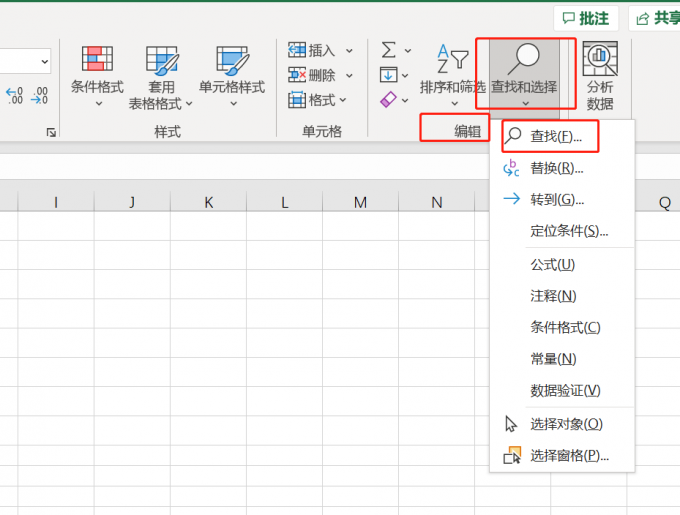
Excel表格定位功能在哪里 Excel表格定位功能怎么使用
Excel是微软公司开发的一种电子表格软件,广泛应用于数据处理、统计分析、数据可视化等领域。在日常使用中,经常需要快速定位某个单元格或范围,以便进行编辑、格式设置、公式计算等操作。为了满足这一需求,Excel提供了一系列的定位功能,使用户能够快速准确地定位目标单元格或范围。本文将介绍Excel表格定位功能在哪里,以及Excel表格定位功能怎么使用。...
阅读全文 >
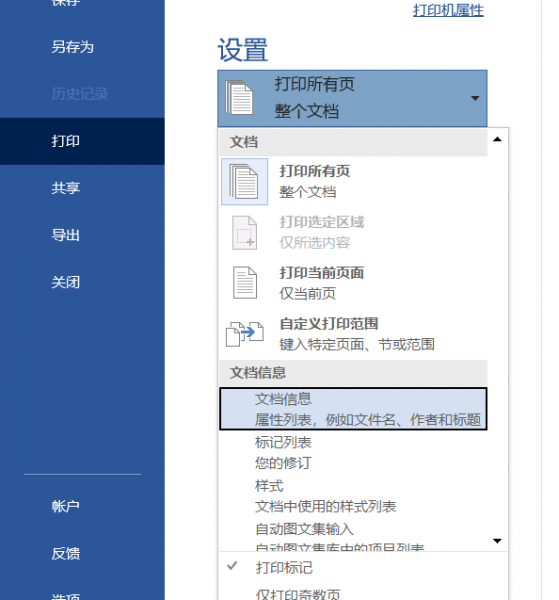
Word打印的5大技巧 Word打印怎么缩小比例在一张纸上
Word属于办公必备软件,而“打印”是办公或者学习必不可少的操作。通常情况下,用户直接在Word中将编辑好的文档打印,但很多人发现,有时候明明编辑好的文档,怎么打印出来就不行了?是文档有什么问题吗?其实,你可能忽视了Word中的一些隐藏功能。接下来就告诉大家Word打印的5大技巧,以及Word打印怎么缩小比例在一张纸上。...
阅读全文 >
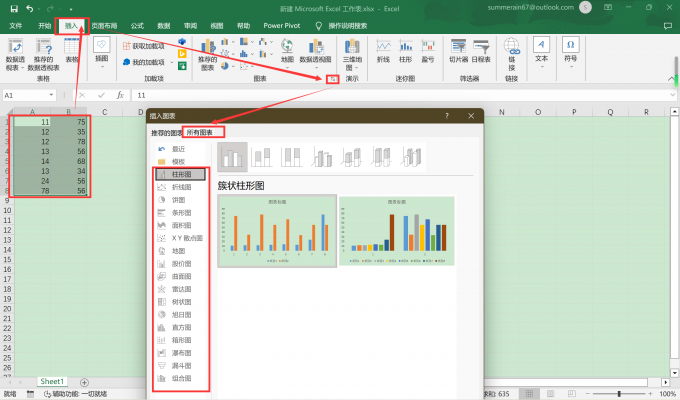
Excel图表类型有几种 Excel怎么制作组合图表
Excel作为一款常被使用的数据处理类工具软件,相信大家都不陌生。对于数据的处理,图表通常比光秃秃的数字给人的观感更加清晰直接,数据可以被图表整合的很详细。那么大家知道excel图表类型有几种,excel怎么制作组合图表吗,下文将为大家进行解答。...
阅读全文 >